Come risolvere Spotify che non aggiorna i podcast
Mobile Spotify Windows 11 Eroe Androide / / July 05, 2023

Pubblicato
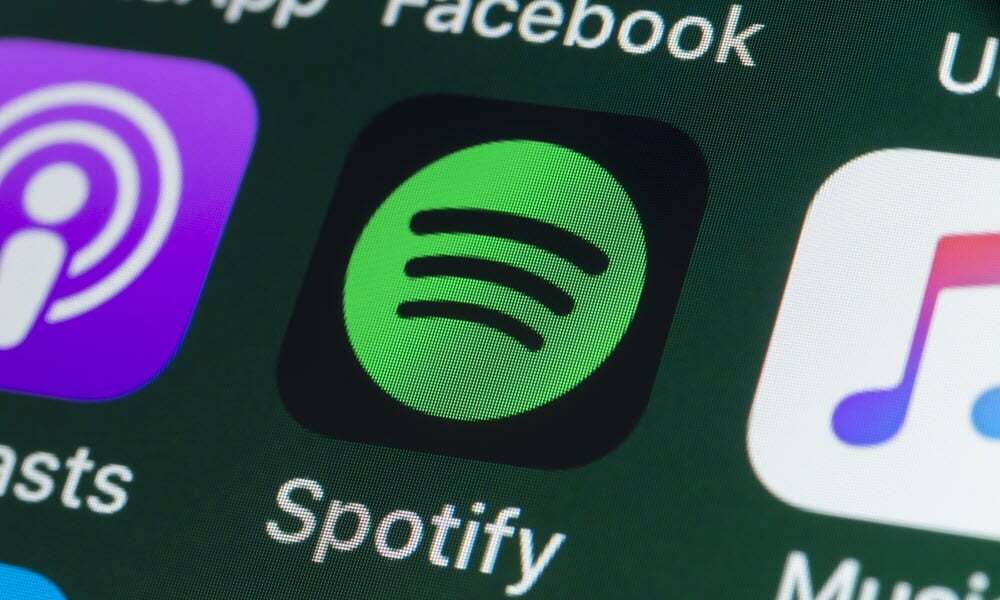
Spotify non è solo per la musica, perché puoi anche ascoltare i podcast. Se Spotify non aggiorna i tuoi podcast, risolvilo con questa guida.
Oltre alla musica, i podcast sono un'opzione popolare su Spotify, con alcuni show esclusivi della piattaforma. Tuttavia, quando i podcast non si aggiornano, può essere frustrante: ti consigliamo di correggere Spotify che non aggiorna i podcast.
Sia che tu ascolti dal tuo computer o dispositivo mobile, ci sono modi semplici per rimediare al problema dei podcast che non si aggiornano. Potresti riscontrare problemi con la coda dei podcast, nessun caricamento, errori di riproduzione o l'audio si interrompe a metà flusso.
In questa guida, ti mostreremo alcune soluzioni che puoi utilizzare per aggiornare regolarmente i tuoi podcast.
Riavvia il tuo computer
Se riavvii raramente il tuo sistema e hai diversi giorni di operatività, puoi correggere gli errori dell'app cancellando la memoria del dispositivo, rimozione dei file temporaneie riavviare le app per rimettere in carreggiata Spotify.
Tutto questo può essere fatto da riavviare il PC o riavviare il tuo sistema Mac o Linux.
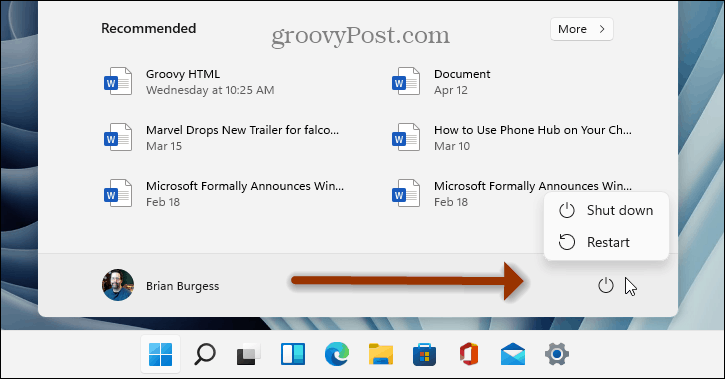
Una volta riavviato il computer, avvia Spotify e controlla se i tuoi podcast si stanno aggiornando o sono già aggiornati.
Cancella i file della cache di Spotify
L'app Spotify sul desktop o sul telefono raccoglierà la cache nel tempo, allo scopo di migliorare le prestazioni. Tuttavia, se diventa troppo grande o danneggiato, può causare problemi con gli aggiornamenti dei podcast.
La buona notizia è che puoi cancellare i file della cache di Spotify nelle app desktop o mobili.
Come cancellare i file della cache di Spotify su PC o Mac
Per cancellare i file della cache di Spotify su un PC o Mac:
- Avvia il Applicazione Spotify sul tuo desktop.
- Fai clic sul tuo icona del profilo nell'angolo in alto a destra e selezionare Impostazioni dal menù.
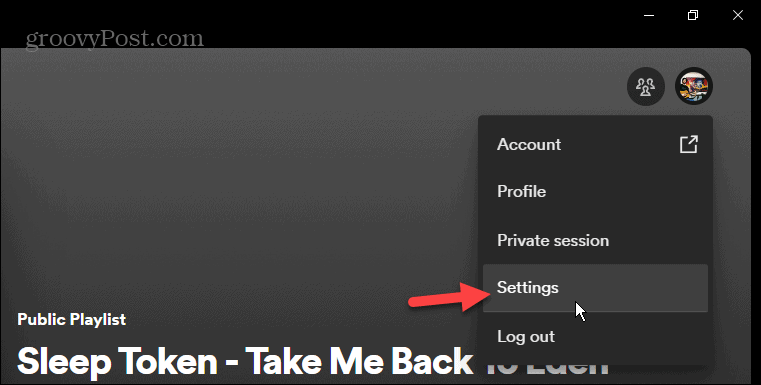
- Scorri verso il basso fino a Magazzinaggio sezione e fare clic su Cancella cache pulsante.
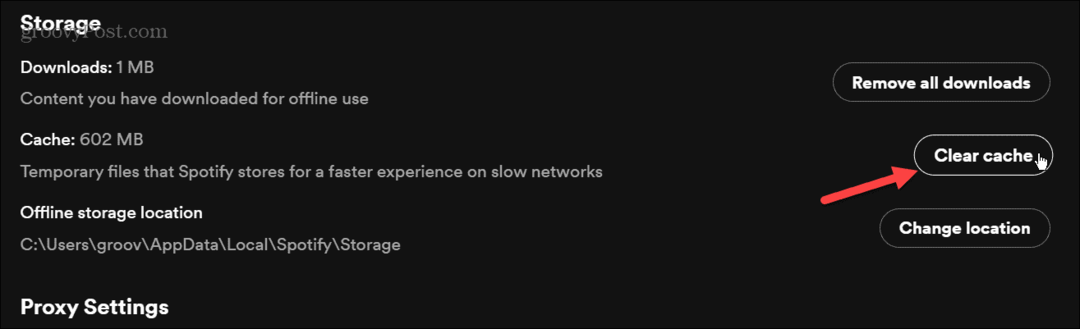
- Fare clic sul verde Cancella cache pulsante quando viene visualizzato il messaggio di verifica.
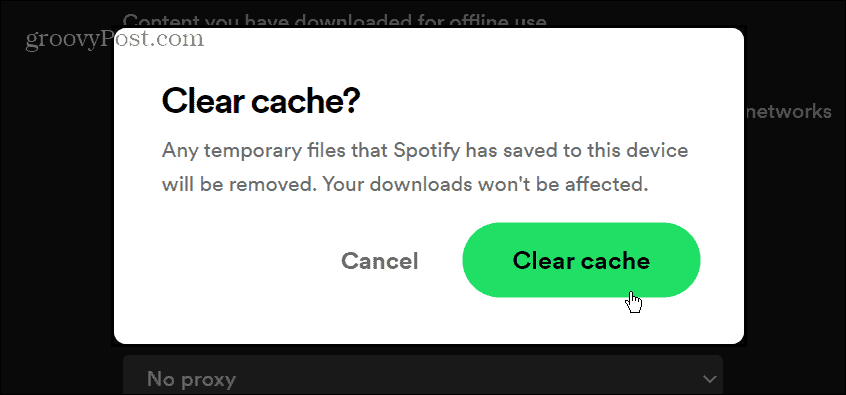
Come cancellare i file della cache di Spotify sul cellulare
L'unico modo per cancellare i file della cache di Spotify su un iPhone è disinstallare e reinstallare l'app. Se utilizzi Android, puoi farlo svuota la cache dell'app tramite il menu delle impostazioni nell'app Spotify.
Per cancellare i file della cache di Spotify su Android:
- Clicca il Impostazioni icona dalla schermata Home.
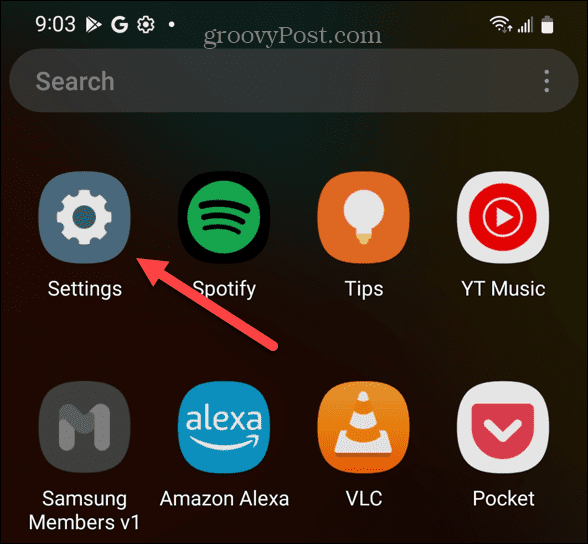
- Scorri verso il basso e tocca App o App e notifiche sul tuo dispositivo.
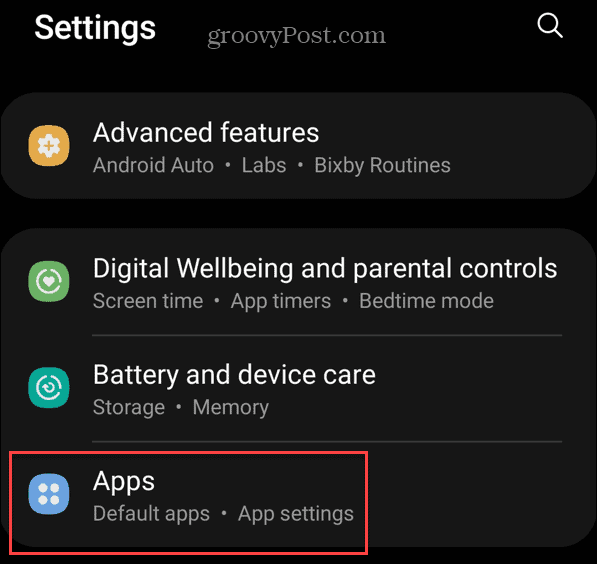
- Cercare Spotify dal campo di ricerca in alto e toccalo.
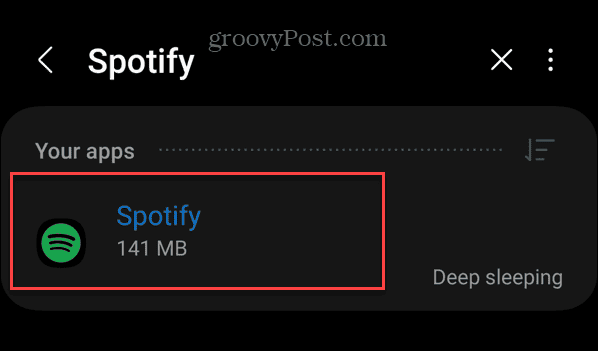
- Scorri verso il basso e tocca il Magazzinaggio opzione.
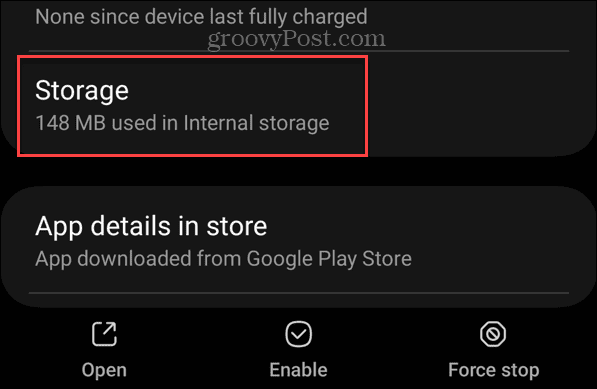
- Clicca il Cancella cache icona nella parte inferiore dello schermo.
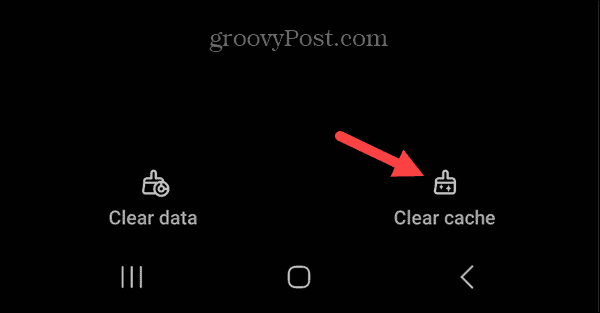
Aggiorna l'app Spotify
Un altro motivo per cui i tuoi podcast non si aggiornano su Spotify è che l'app è obsoleta e necessita di un aggiornamento. Gli aggiornamenti includono correzioni di bug che potrebbero interferire con il corretto aggiornamento dei podcast.
Aggiorna Spotify sul cellulare
I tuoi dispositivi mobili generalmente fanno un buon lavoro aggiornando le app in background. Se hai l'opzione disabilitata o vuoi assicurarti di avere l'ultima versione, tuttavia, dovrai assicurarti di aggiornare manualmente Spotify.
Su Android, segui i passaggi per aggiornare manualmente le app sui dispositivi Android. Se sei un utente Apple, puoi farlo aggiornare manualmente le app su iOS Invece.
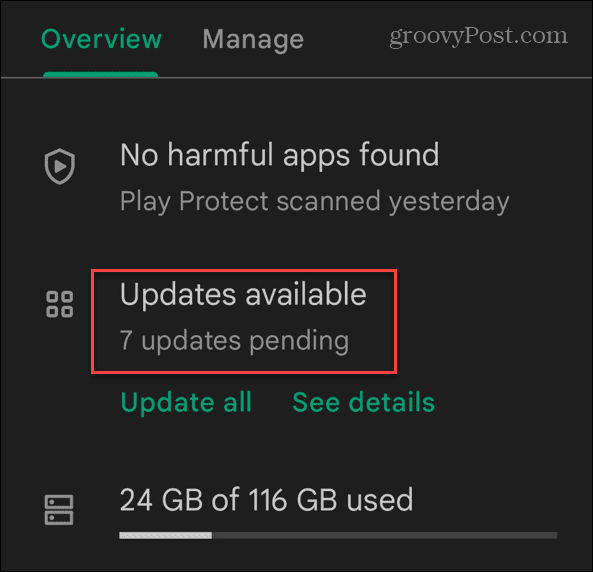
Aggiorna Spotify su PC o Mac
Se sei un utente PC o Mac e disponi dell'app desktop, a punto blu apparirà nell'angolo in alto a destra accanto al tuo nome utente. Fai clic sul tuo nome utente e fai clic Aggiornamento disponibile > Riavvia ora dal menù.
Se utilizzi la versione Microsoft Store di Spotify, apri il file Microsoft Store app, fare clic su Biblioteca nell'angolo in basso a sinistra e fare clic su Ottieni aggiornamenti pulsante. Scorrere l'elenco e fare clic su Aggiornamento pulsante accanto a Spotify.
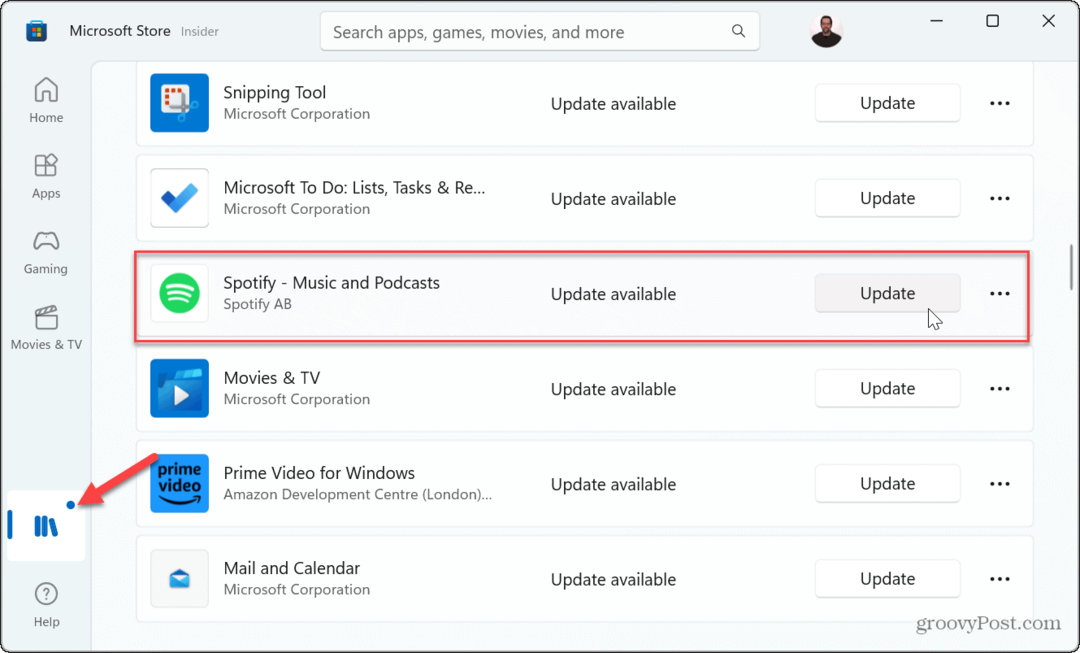
Abilita l'aggiornamento dell'app in background su iPhone
IL Baggiornamento dell'app in background l'opzione su iPhone aggiornerà i dati dell'app mentre è in esecuzione in background. Ciò consente a Spotify di aggiornare e scaricare podcast mentre utilizza altre app sul telefono.
Se non è attivato, impedirà l'aggiornamento dei podcast.
Per abilitare l'aggiornamento dell'app in background su iPhone:
- Aprire Impostazioni dalla schermata iniziale dell'iPhone.
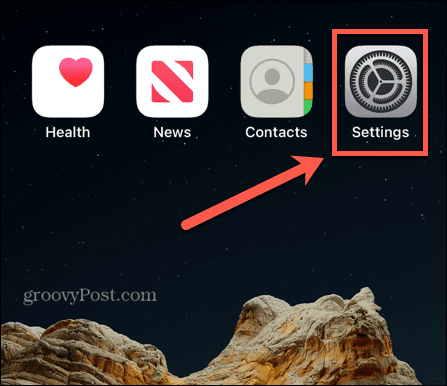
- Scorri verso il basso il seguente elenco e tocca Spotify.
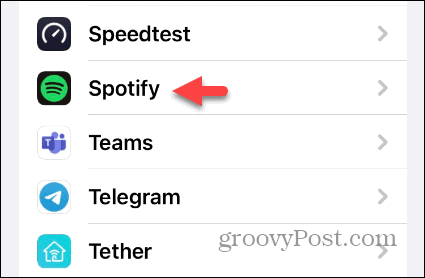
- Attiva il Aggiornamento dell'app in background passare se non è abilitato.
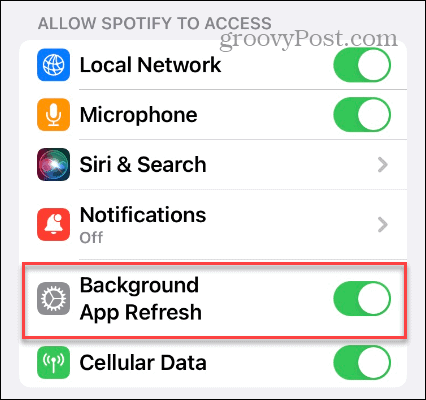
Verifica i dati in background su Android
Gli utenti Android hanno una forma di aggiornamento dell'app in background chiamata dati di sfondo. Come iPhone, se è spento, i tuoi podcast su Spotify potrebbero non aggiornarsi automaticamente.
Per abilitare i dati in background di Spotify su Android:
- Aprire Impostazioni.
- Selezionare App o App e notifiche.
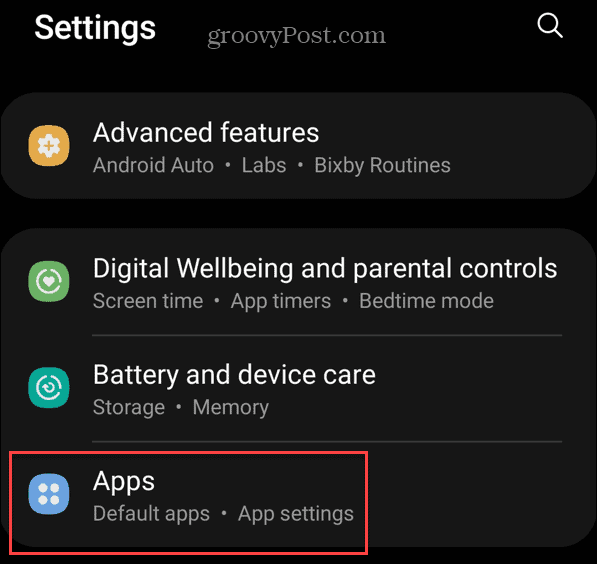
- Cercare Spotify e toccalo.
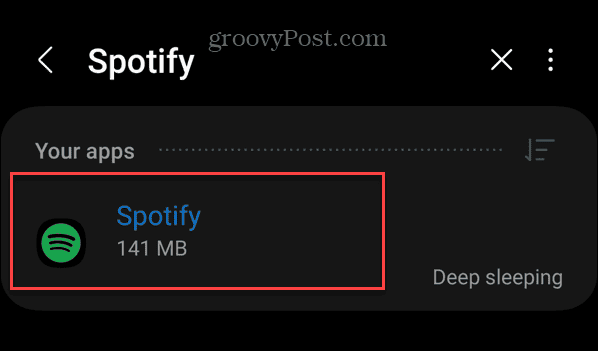
- Selezionare Dati mobili e Wi-Fi.
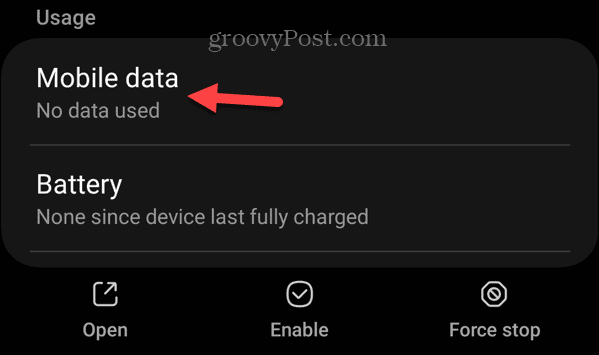
- Attiva il Consenti l'utilizzo dei dati in background pulsante.
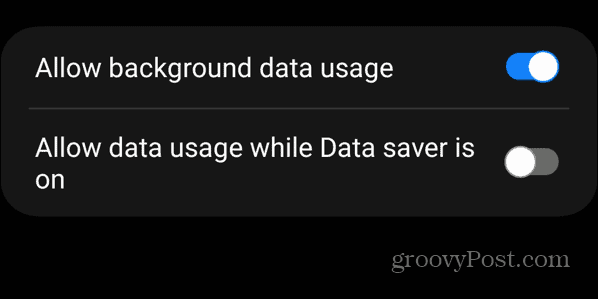
Controlla le tue impostazioni di risparmio dati
Spotify ha impostazioni per ridurre al minimo l'utilizzo dei dati durante la visione di podcast video nell'app. Tuttavia, può comportare che i tuoi podcast non si aggiornino correttamente, soprattutto se fai affidamento sui dati mobili.
Per controllare le impostazioni di risparmio dati su Spotify:
- Avvia il Applicazione Spotify e tocca il Casa pulsante nell'angolo in basso a sinistra.
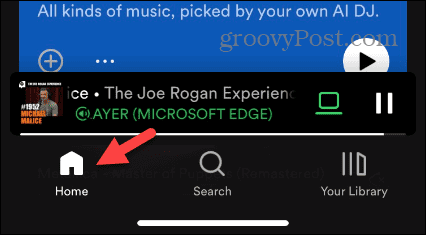
- Rubinetto Impostazioni (icona a forma di ingranaggio) nell'angolo in alto a destra.
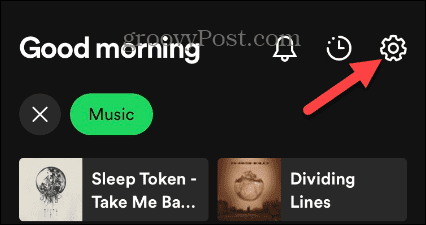
- Seleziona il Risparmio dati opzione dall'elenco.
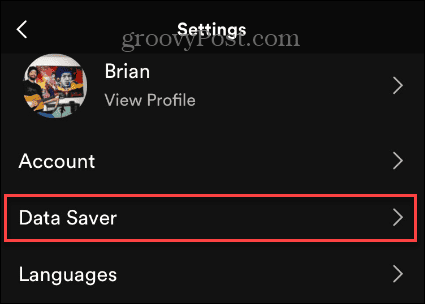
- Disattiva il Risparmio dati E Podcast solo audio opzioni per disabilitare le impostazioni.

Verifica la tua connettività Internet
Se Spotify non aggiorna i podcast, il problema potrebbe essere un semplice problema di connettività. Sul tuo telefono, assicurati che i dati cellulare e Wi-Fi siano abilitati. Se ti connetti a più reti Wi-Fi durante il giorno, puoi configurare Android per connettersi automaticamente al Wi-Fi.
Se non sei sicuro della password per una rete, controlla come trova una password Wi-Fi su Android. E se sei su un iPhone, assicurati che la connettività cellulare e Wi-Fi sia abilitata. Come Android, se ti connetti a più reti, scopri come visualizzare password Wi-Fi salvate sul tuo iPhone.
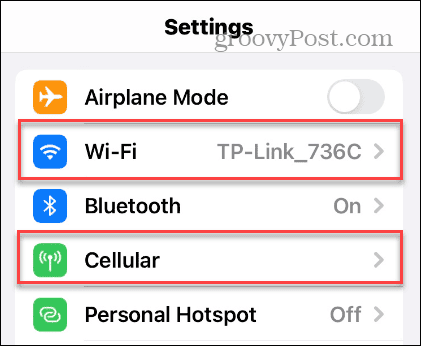
Sul desktop, verifica di essere cablato o connesso a una rete wireless. Se hai bisogno di password, puoi farlo visualizza le password Wi-Fi sul tuo Mac, o i possessori di PC possono trovare Password di rete Wi-Fi su Windows 11.
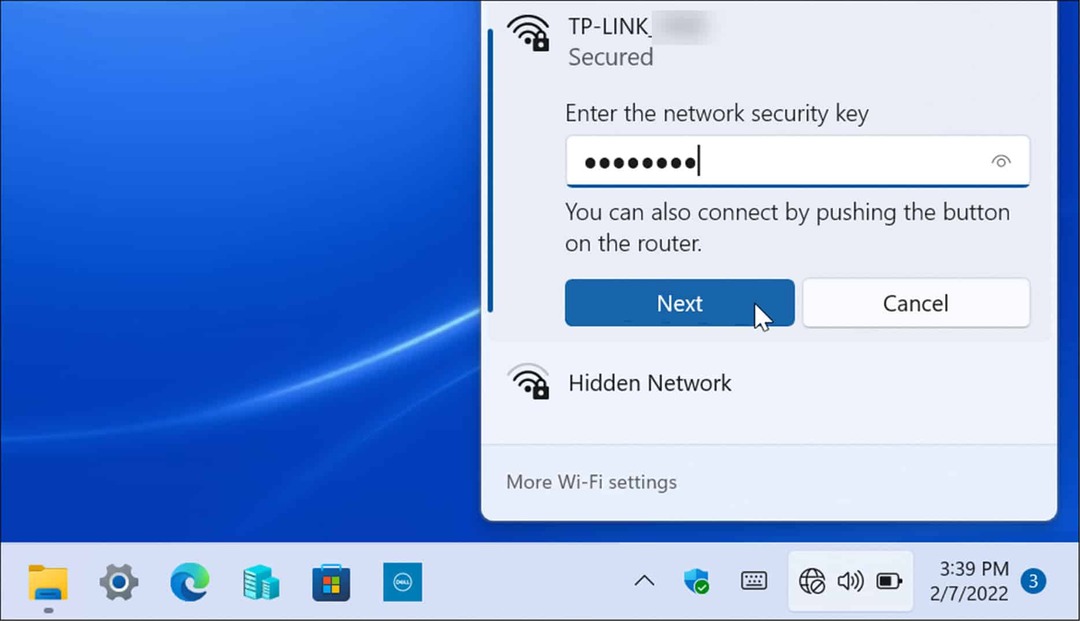
Se non riesci a stabilire una connessione, puoi utilizzare i passaggi standard per la risoluzione dei problemi come riavviare Windows, spegnere e riaccendere il router e/o il modem e ripristinare le impostazioni di rete.
Una volta che hai una connessione, assicurati di ottenere le velocità per cui stai pagando eseguendo un test di velocità. Il servizio più popolare è SpeedTest.net, ma puoi anche usare Fast.com di Netflix per testare la velocità di download e upload.
Ripara o ripristina Spotify su Windows 11
Puoi ripristinare o riparare l'app Spotify su Windows 11 per correggere i podcast che non si aggiornano.
Per riparare o ripristinare Spotify su Windows:
- premi il Tasto Windows + I aprire Impostazioni.
- Selezionare App dalla colonna di sinistra e fare clic su App installate sulla destra.
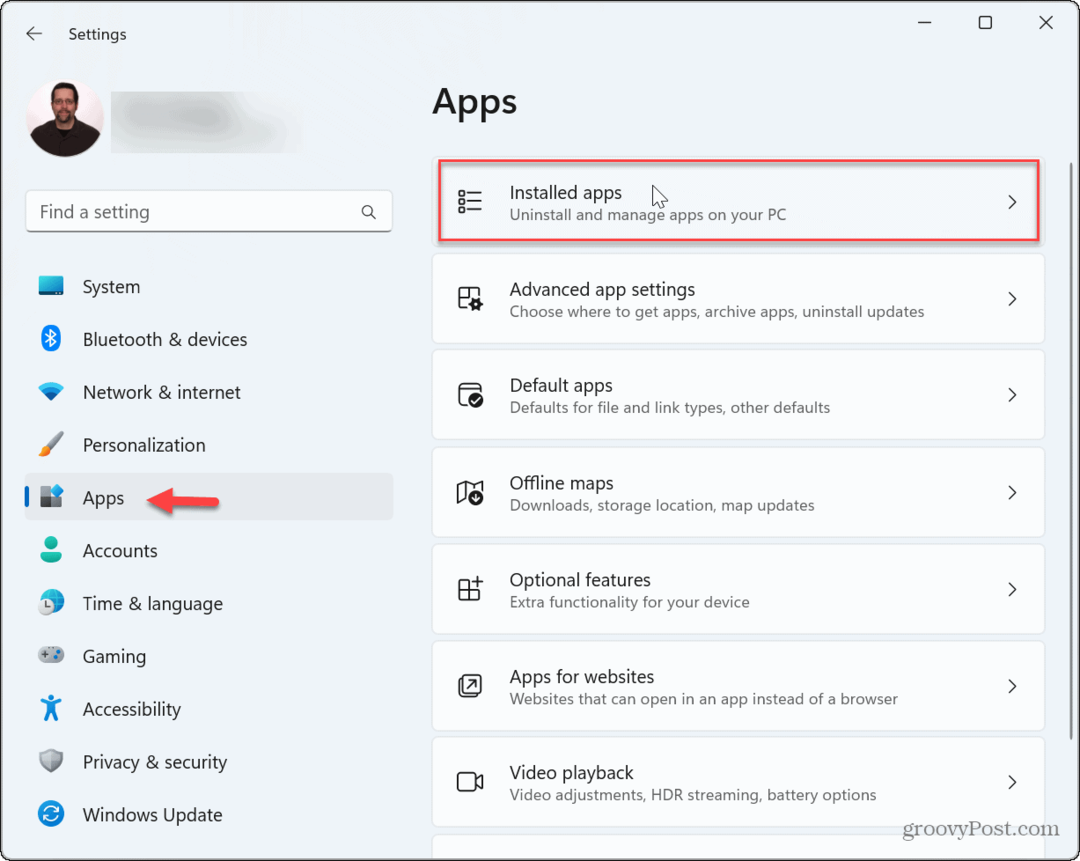
- Cercare Spotify, clicca il tre punti pulsante e scegliere Opzioni avanzate dal menù.
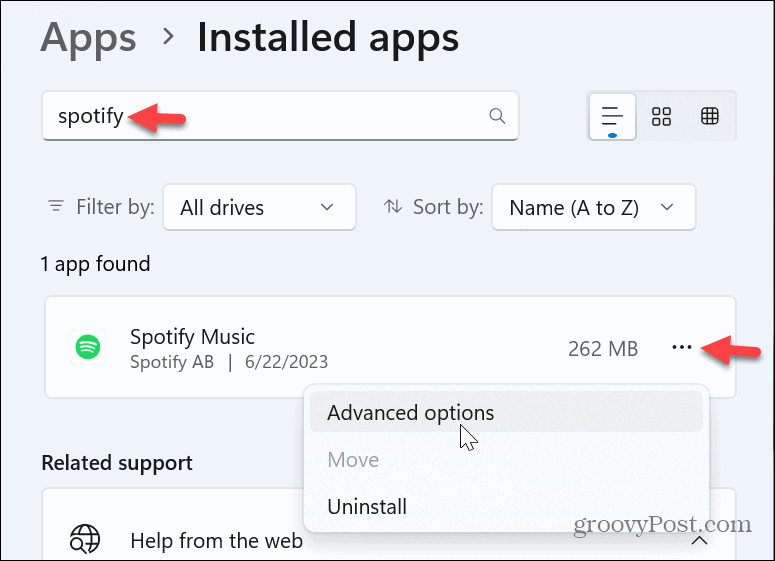
- Scorri verso il basso fino alla sezione Reimposta del menu e fai clic su Riparazione pulsante.
- Se la riparazione non ha risolto il problema, fare clic su Ripristina pulsante.

- Chiudi fuori Impostazioni, riavviare il Applicazione Spotifye controlla se i tuoi podcast si stanno aggiornando.
Goditi podcast e musica con gli amici su Spotify
Se i podcast a cui ti iscrivi non si aggiornano, le opzioni di cui sopra dovrebbero far funzionare le cose. Tieni presente che, come opzione finale, puoi reinstallare Spotify: ricordati solo di riscaricare i tuoi podcast in seguito. Puoi sempre contattare Supporto Spotify per ulteriore aiuto.
Ci sono altri problemi che potresti dover risolvere su Spotify. Ad esempio, puoi correggere Spotify Shuffle non funziona o correggere un codice di errore 30 su Spotify. Un altro fastidio che puoi ottenere lavorando è quando Spotify non può riprodurre il brano corrente.
Ma non è tutto negativo. Dai un'occhiata a questi Suggerimenti e trucchi per la ricerca di Spotify per ottenere di più dal servizio. Se rimuovi accidentalmente una playlist essenziale, scopri come fare recuperare le playlist cancellate su Spotify. E se vuoi ascoltare musica con gli amici, puoi farlo riproduci Spotify su Discord.



